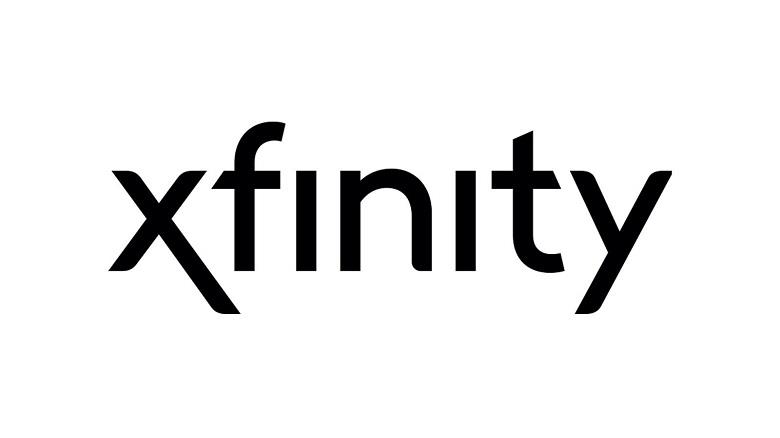Xfinity ir bezvadu tīkla datu nesējs, kas pieder Comcast. Tas ir balstīts uz Verizon tīklu un ir izveidots, lai ietaupītu jūsu naudu, pateicoties tā lieliskā vērtība “By the Gig” un neierobežotie plāni. Tas ir elastīgs, un tam ir dažas no pārsteidzošākajām funkcijām, kas nodrošina labu pieredzi tā lietošanas laikā.
Izmantojot Xfinity, jums ir piekļuve neierobežotiem zvaniem un īsziņām bez maksas. Jums ir jāmaksā tikai par datiem atkarībā no plāna. Tas nodrošina lielu datu ātrumu un piekļuvi Xfinity Wifi tīklājiem visā valstī.
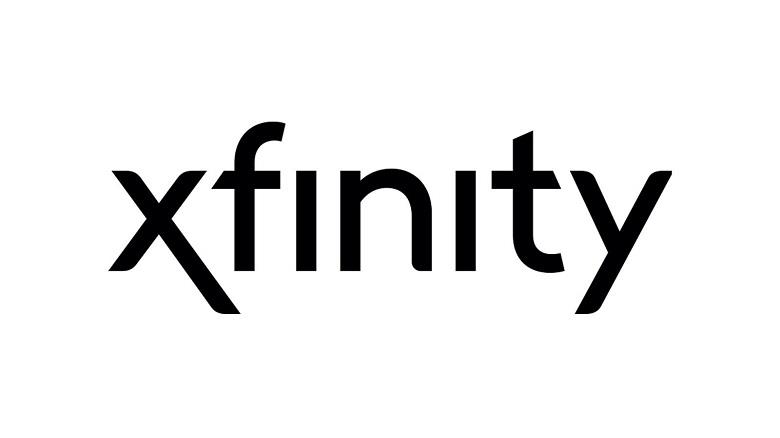
Saskaņā ar tās oficiālo vietni tas sniedz tādus pakalpojumus kā:
- LTE dati
- Zvana gaidīšana
- Zvanu pāradresācija
- Iekšzemes viesabonēšana
- Wifi zvanīšana
- Vizuālais balss pasts
- HD balss
- Personīgais tīklājs
- Premium ziņojumapmaiņas bloks
- Sešvirzienu konferences zvani
Ja esat iegādājies jaunu Xfinity Mobile pakalpojumu, lai izmantotu tā fantastiskos pakalpojumus un funkcijas, vispirms tas ir jāaktivizē vietnē xfinitymobile.com/activate.
Šajā rakstā jūs uzzināsit, kā ātri un vienkārši veikt aktivizācijas procesu.
Saturs
4 vienkāršas darbības, lai aktivizētu Xfinity mobilo tālruni vietnē XfinityMobile.com/Activate
Xfinity pakalpojumus varat iegādāties bezsaistes Xfinity veikalā vai pat tiešsaistē, taču jums ir jāiesniedz daži dokumenti un informācija. Kad beidzot tiek saņemta SIM karte, ir pienācis laiks sākt aktivizācijas procesu, lai izmantotu pakalpojumus.
Pirms procesa uzsākšanas ir jāpārliecinās, ka, ja lietojat tālruni vai datoru, tam noteikti jābūt savienotam ar stabilu un drošu WiFi savienojumu.
Saglabājiet savu veco mobilo sakaru operatora tālruņa rēķinu, lai vajadzības gadījumā aizpildītu konta informāciju, kas ir jānorāda no paša rēķina. Jūs atceraties pareizo lietotājvārdu un paroli savam Google kontam vai Apple ID, jo jums būs jāpiesakās.
Pirms jaunās ierīces vai SIM kartes iegādes vienmēr pārbaudiet, vai ierīce ir saderīga ar Xfinity. To var izdarīt no oficiālās vietnes, ievadot IMEI kodu, kas ir unikāls ID katrai ierīcei.
4 vienkārši un vienkārši soļi, lai veiktu procedūru, ir šādi:
1. darbība . Pirmais un galvenais solis ir pārbaudīt, vai esat saņēmis pareizo ierīci ar visiem nepieciešamajiem piederumiem, piemēram, lādētāja adapteri un datu kabeli, austiņām (ja uzņēmums nodrošina) vai jebkuru citu papildpiederumu, ja pasūtīts.
2. darbība: izņemiet ierīci no kastes un pārbaudiet, vai tajā ir vai nav katra vienība (Ņemiet vērā, ka mobilajam tālrunim ir jābūt izslēgtam, un saglabājiet to līdz procedūras beigām)
3. darbība. Kad esat izņēmis un pārbaudījis jauno ierīci, ir pienācis laiks ievietot SIM karti. SIM kartes ievietošanas laikā varat saņemt nepieciešamo palīdzību vai norādījumus. Ja plānojat izmantot savu veco ierīci, joprojām varat izmantot Xfinity Mobile SIM, izpildot norādījumus, kas nepieciešami BOYD (Bring Your Own Device), pārslēdzoties uz aktivizāciju.
4. darbība . Ievietojot SIM karti, tagad varat apmeklēt saiti xfinitymobile.com/activate. Šeit jums tiks piedāvāts pierakstīties, ievadot pareizos pieteikšanās akreditācijas datus. Ja jums vēl nav konta, reģistrējieties.
5. darbība. Vispirms jums ir jāizvēlas Xfinity Mobile modelis. Varat pārnest savu pašreizējo numuru vai meklēt jaunu. Lai pārsūtītu vecu numuru, jums ir jāsaglabā rēķins, lai pārvietotos pa konta informāciju, kas jums jāievada, vai arī varat zvanīt klientu apkalpošanas dienestam, lai saņemtu palīdzību.
6. darbība: ja vēlaties jaunu numuru, vienkārši pieskarieties “Es gribu jaunu numuru”. Izpildiet ekrānā redzamos norādījumus. Pēdējā darbība ir informācijas iesniegšana, nospiežot Aktivizēt, un aktivizēšana tiks apstiprināta pa e-pastu.
Viss process ilgst no 20 līdz 25 minūtēm, un jūs varat arī patstāvīgi izpildīt norādījumus. Tagad esat gatavs izmantot Xfinity Mobile pakalpojumus jebkurā laikā.
Kā sazināties ar Xfinity mobilo atbalsta dienestu?
Var būt gadījumi, kad jūs pats nevarat veikt noteiktu uzdevumu, un jums var būt nepieciešama profesionāļa palīdzība.
Varat apmeklēt oficiālo atbalsta saiti – xfinitymobile.com/support, lai saņemtu atbildes uz saviem jautājumiem no bieži uzdotajiem jautājumiem vai pat tērzējot ar īstu personu.
Darbības, lai iegūtu norādījumus no oficiālās vietnes, ir šādas:
1. darbība . Vispirms savā mobilajā tālrunī vai datorā atveriet oficiālo vietni link-xfinitymobile.com/support. Tagad varat izmantot meklēšanas atbalsta opciju, lai uzdotu jautājumu par jebko, kas saistīts, piemēram, maksājumu, plānu, ierīci, pārklājumu un tīklu, kontu vai darba sākšanu, par kuru palīdzība ir pieejama visu diennakti.
2. darbība. Varat arī tērzēt ar īstu personu, izmantojot opciju Ask Xfinity, kas nekavējoties un daudz efektīvāk novērsīs jūsu šaubas.
Secinājums
Xfinity Mobile ir telekomunikāciju tīkla uzņēmums, kas īpaši izstrādāts, lai samaksātu par mazāku naudas summu, maksājot rēķinus tikai par internetu, un zvanīšana vai īsziņu sūtīšana ir bez maksas.
Tam ir daudz iespaidīgu funkciju, kas uzskaitītas iepriekš, kas padara tā pakalpojumu vēl interesantāku un aizraujošāku. Lai piekļūtu pakalpojumam, ir jāaktivizē SIM karte, veicot dažas darbības, izmantojot oficiālo saiti xfinitymobile.com/activate. Viss, kas nepieciešams, ir izņemt mobilo tālruni > ievietot SIM karti > Piesakieties savā kontā > ievadiet informāciju un nospiediet aktivizēt.
Dažkārt var rasties arī problēmas, kuras varat novērst, izmantojot norādījumus, izmantojot vietni URL-xfinitymobil.com/support.